Wie kann ich die Schriftfarbe ändern? erläutert
Automatische Auswahl der Schriftfarbe
Standardmäßig wählt think-cell automatisch die Schriftfarbe für den Beschriftungstext, um eine optimale Lesbarkeit selbst bei Diagrammveränderungen zu gewährleisten. Solche Änderungen können Beschriftungen auf einen anderen Hintergrund verschieben, so dass die Schriftfarbe geändert werden muss. Dies kann auch automatisch während automatischer Diagrammaktualisierungen geschehen.
think-cell wählt aus zwei spezifischen PowerPoint-Designfarben aus: PowerPoints Standardschriftfarbe und eine Farbe mit entgegengesetzter Helligkeit (Text/Hintergrund - Dunkel 1 und Text/Hintergrund - Hell 1). Um die Schriftfarbe für die gesamte Präsentation zu ändern, ändern Sie diese zwei Schemafarben, z. B. schwarz in dunkelblau und weiß in hellgrau.
Stellen Sie sicher, dass eine der Hintergrundstil-Optionen in PowerPoint ausgewählt wurde. Dies ist notwendig, damit PowerPoint die Designfarben für Text und Hintergrund ordnungsgemäß verwendet. Wenn Sie eine alte Präsentation oder Vorlage aus dem PPT-/POT-Dateiformat in das neue PPTX-/POTX-Format umwandeln, legt PowerPoint nicht automatisch ein Hintergrundformat fest.
- In PowerPoint 2007 und 2010: Entwurf → Hintergrund → Hintergrundformate.
- PowerPoint 2013 und höher: Design → Varianten → Mehr → Hintergrundformat.
Weitere Informationen zur korrekten Einstellung eines Hintergrundstils finden Sie im Artikel KB0129.
Einige PowerPoint-Dateien sind bei der Verwendung von Schemafarben nicht eindeutig. In diesem Fall versucht think-cell, die gewünschte Schriftfarbe aus den in der Datei verfügbaren Informationen zu ermitteln. Einzelheiten finden Sie unter Sonderfälle weiter unten auf dieser Seite.
Manuelle Auswahl der Schriftfarbe
Sie können für bestimmte Beschriftungen eine manuelle Schriftfarbe übernehmen (siehe 6.5.2 Font color).
Weitere Informationen zur automatischen Auswahl der Schriftfarbe in think-cell
Welche Schriftfarbe nutzt think-cell für den Text von Beschriftungen?
think-cell wählt bei Beschriftungen zwischen zwei Farben: einer primären Schriftfarbe und einer alternativen Schriftfarbe. Die primäre Schriftfarbe von think-cell wird von PowerPoint als Standardfarbe für Text verwendet.
Die zweite Farbe, die alternative Schriftfarbe von think-cell, sollte eine Farbe mit entgegengesetzter Helligkeit sein. Daher empfiehlt think-cell, dass das Farbschema konsistent festgelegt wird. Eine helle alternative Farbe muss also eine dunkle primäre Farbe ergänzen und umgekehrt. Dies ist die Funktionsweise, die Microsoft für die Farbpaare Text/Hintergrund - hell/dunkel vorgesehen hat. Betrachten Sie zum Vergleich die PowerPoint-Vorlagen, die automatisch mit Office installiert werden.
|
Helle Hintergrundformate |
Dunkle Hintergrundformate |
|
|
Primäre Textfarbe |
Text/Hintergrund - dunkel 1 |
Text/Hintergrund - hell 1 |
|
Alternative Textfarbe |
Text/Hintergrund - hell 1 |
Text/Hintergrund - dunkel 1 |
Weitere Informationen zum Ändern dieser Farben finden Sie im Artikel KB0105.
Beschriftungen innerhalb von think-cell-Formen
Wenn eine Beschriftung in einer Form platziert wird, die von think-cell gesteuert wird (in der Regel ein Segment in einem Säulen-/Balkendiagramm oder eine Fläche in einem Flächendiagramm), wird die Schriftfarbe für die Beschriftung automatisch aus der primären und alternativen Schriftfarbe ausgewählt, um einen optimalen Kontrast zum Hintergrund zu erreichen.
Wenn die Intensität der alternativen Farbe mit der Intensität der primären Farbe übereinstimmt und daher der Kontrast unzureichend ist, verwendet think-cell entweder Schwarz oder Weiß für invertierte Beschriftungen, um den Kontrast gegenüber dem Hintergrund zu maximieren.
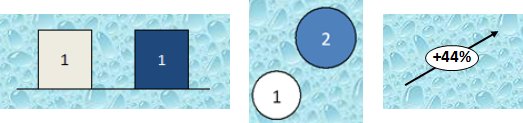
Beschriftungen außerhalb von think-cell Formen
Wenn eine Beschriftung nicht in einer Form platziert wird, die von think-cell gesteuert wird, kennt think-cell den tatsächlichen Hintergrund der Beschriftung nicht. Aus diesem Grund verwendet die Software die primäre Schriftfarbe.
think-cell kann den tatsächlichen Beschriftungshintergrund nicht erkennen, da es sich bei der Farbe hinter der Beschriftung nicht unbedingt um die Hintergrundfarbe des PowerPoint-Designs handelt. Stattdessen kann durch Rechtsklick auf den Folienhintergrund und Auswahl von → Hintergrund formatieren auch eine andere Farbe festgelegt worden sein. In diesem Fall kann der Hintergrund sogar aus einem Farbverlauf, einem Bild, einer Textur oder einem Muster bestehen. Außerdem kann die Beschriftung auch auf einer benutzerdefinierten PowerPoint-Form oder einem Bild liegen.
Dies gilt auch für umrahmte Beschriftungen. Hier verwendet think-cell die Hintergrundfarbe des Designs als Beschriftungshintergrund und die primäre Schriftfarbe für den Beschriftungstext.
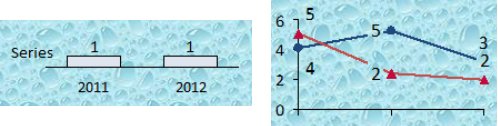
Wie kann ich aktuelle Schriftfarben von think-cell überprüfen?
Um schnell zu überprüfen, welche Farben think-cell aktuell für Texte und Linien in Diagrammen verwendet, rufen Sie einfach eine PowerPoint-Farbpalette auf.
Klicken Sie mit der rechten Maustaste auf ein Textfeld, und öffnen Sie die Dropdownliste Schriftfarbe. Bewegen Sie den Mauszeiger über die ersten zwei Felder der Palette (siehe Screenshots). Im zweiten Feld wird die primäre Schriftfarbe von think-cell angezeigt. Im ersten Feld wird die alternative Schriftfarbe von think-cell angezeigt.
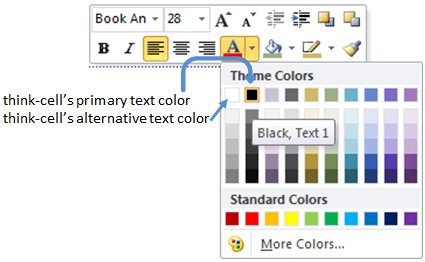
Wenn die von think-cell verwendete primäre Schriftfarbe nicht mit der Textfarbe des Schemas übereinstimmt, finden Sie im Abschnitt Sonderfälle weiter unten weitere Informationen.
Wie kann ich die Schriftfarbe an ein Hintergrundbild anpassen?
- Wenden Sie ein Hintergrundbild wie im Artikel KB0129 beschrieben an.
- Wählen Sie als primäre Schriftfarbe von think-cell eine Farbe mit einem hohen Kontrast zur Hintergrundfarbe sowie als alternative Schriftfarbe eine Farbe, die ähnlich dunkel ist wie das Bild. Siehe KB0105.
Wie kann ich weiße Beschriftungen auf einem dunklen Hintergrund auswählen?
- Die Auswahl eines dunklen Hintergrunds wird im Artikel KB0129 beschrieben.
- Legen Sie als primäre Schriftfarbe Weiß fest, wie im Artikel KB0105 beschrieben.
Sonderfälle
Einige PowerPoint-Versionen können einen Fehler enthalten, der zu falschen Schriftfarben führt
Einzelheiten und Workarounds finden Sie im KB0206.
Der Textkörperplatzhalter des Folienmasters verwendet nicht die Schriftfarbe des Designs.
Wenn eine PowerPoint-Vorlage bei der Verwendung der Schemafarben nicht eindeutig ist, entspricht die gewünschte Schriftfarbe unserer Erfahrung nach meist der Farbe des Textkörperplatzhalters. Daher verwendet think-cell diese Farbe als primäre Schriftfarbe. Die alternative Schriftfarbe bleibt davon unberührt und wird wie oben beschrieben ausgewählt.
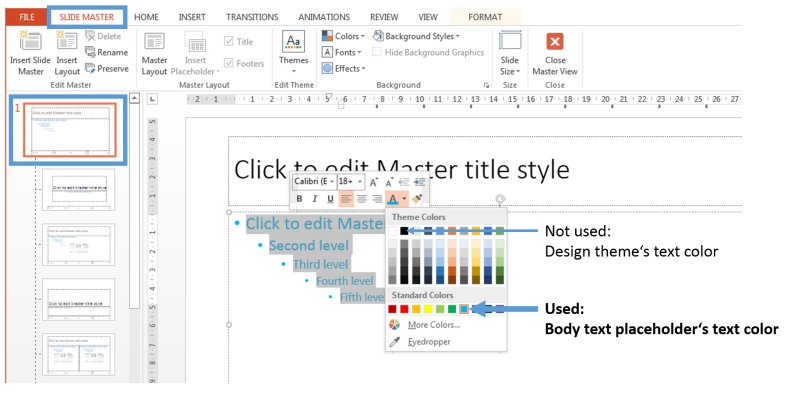
Wenn der Textkörperplatzhalter mehr als eine Schriftfarbe verwendet und die resultierende Schriftfarbe in think-cell von Ihren Erwartungen abweicht, kontaktieren Sie bitte unser Supportteam.